
Leitfaden für dediziertes Server-Hosting
Wie startet man das Hosting eines ARK: Survival Ascended-Servers
auf dem eigenen Rechner?
auf dem eigenen Rechner?
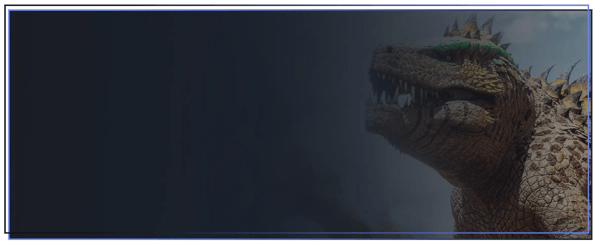
Leitfaden für dediziertes Server-Hosting
Wie startet man das Hosting eines ARK: Survival Ascended-Servers
auf dem eigenen Rechner?
auf dem eigenen Rechner?
Dedicated Server Hosting
/
Anleitung
Systemanforderungen
Ihr Betriebssystem muss ein 64-Bit-Betriebssystem sein (ShooterGameServer ist eine 64-Bit-Ausführbare Datei und wird daher nicht auf einer 32-Bit-Installation von Windows ausgeführt). Sie benötigen einen leistungsstarken Prozessor mit mindestens acht Kernen. Da ARK: Survival Ascended viel Speicher benötigt, sollte Ihr Server über ausreichend RAM verfügen. Sie müssen mindestens 16 GB für den Server haben. Zusätzlich empfehlen wir, mindestens 20 GB Festplattenspeicher für 1 Server bereitzuhalten.
SteamCMD herunterladen
1. Erstellen Sie einen Ordner für SteamCMD (z. B.: D:\steamcmd)
2. Laden Sie SteamCMD für Windows herunter!
3. Extrahieren Sie den Inhalt der Zip-Datei in den Ordner.
SteamCMD ausführen
Öffnen Sie eine Eingabeaufforderung (Windows-Taste + R) und starten Sie SteamCMD oder doppelklicken Sie auf SteamCMD.exe
SteamCMD-Anmeldung und Herunterladen von Serverdateien von ARK: Survival Ascended.

Wie starte ich Ihren ARK: Survival Ascended Server.

Um sicherzustellen, dass Ihr Server sowohl in den Ark-Serverlisten als auch in den Steam-Listen angezeigt wird, befolgen Sie diese Schritte:
- Suchen Sie nach wf.msc - Als Administrator ausführen.
- Klicken Sie auf Eingehende Regeln und dann auf Neue Regel.
- Wählen Sie Port als Regeltyp und klicken Sie auf Weiter.
- Behalten Sie die Standardeinstellung des TCP-Protokolls bei und wählen Sie Bestimmte lokale Ports aus. Geben Sie die Ports, die Sie weiterleiten möchten, in das Feld (Standard ist 27020 für RCON), ein. Verwenden Sie ein Komma, um mehrere Ports zu trennen. Klicken Sie auf Weiter, um fortzufahren.
- Wählen Sie Verbindung zulassen und wählen Sie alle Regeln aus, die angewendet werden sollen.
- Geben Sie einen Namen ein, mit dem Protokoll eingeschlossen (TCP oder UDP).
- Wiederholen Sie die Schritte 1-3, wählen Sie nun jedoch UDP als anzuwendende Regel aus.
- Geben Sie Ihren Steam-Browser/Query-Port (27015 Standard) und Game-Port (7777 Standard) ein und folgen Sie den Schritten genauso wie zuvor bei der TCP-Regel.
- Sie sind fertig. Wenn die weitergeleiteten Ports nicht funktionieren, können Sie dies beheben, indem Sie zum erweiterten Tab zurückkehren. Gehen Sie dann zum Tab Eingehende Regeln, klicken Sie mit der rechten Maustaste auf die von Ihnen erstellten Regeln und wählen Sie Eigenschaften, um Änderungen vorzunehmen.
Vergewissern Sie sich auch, dass Sie alle diese Ports in Ihrem Router geöffnet haben, damit es funktioniert!
Häufig gestellte Fragen (FAQ)
Öffnen von TCP-/UDP-Port auf dem Router.
1. Ermitteln Sie die IP-Adresse Ihres Routers - geben Sie "cmd" in das Suchfeld ein und öffnen Sie die Eingabeaufforderung, geben Sie den Befehl "ipconfig" ein. Finden Sie Ihre Router-IP-Adresse als "Standardgateway" aufgeführt.
2. Gehen Sie zu den Einstellungen Ihres Routers.
3. Geben Sie Ihre Anmeldeinformationen ein (Benutzername und Passwort).
4. Suchen Sie nach dem Tab Portweiterleitung.
5. Öffnen Sie die Ports 7777, 27017, 27020 für TCP und 7777 und 27017 für UDP.
6. Speichern Sie Ihre Einstellungen.
Kann ich mehrere Server auf
Ja, das ist möglich. Gemietete Maschinen können in der Regel etwa 6 Server verarbeiten!
Stellen Sie sicher, dass Sie die Ports in Ihrer start_server.bat-Datei ändern.
Zum Beispiel: Verwenden Sie 27016 als Query-Port und 7778 als Game-Port.
Stellen Sie außerdem sicher, dass Sie diese Ports in Ihrer Firewall und Ihrem Router öffnen!
Möchten Sie, dass Ihr Server beim Systemstart gestartet wird?
Richten Sie eine geplante Aufgabe ein, um eine Batch-Datei automatisch auszuführen und den Server beim Systemstart zu starten.
1. Öffnen Sie den Taskplaner.
2. Erstellen Sie eine grundlegende Aufgabe - Geben Sie ihr einen Namen.
3. Legen Sie den Auslöser auf Beim Starten des Computers fest.
4. Setzen Sie die Aktion auf Ein Programm starten.
5. Durchsuchen Sie Ihre start_server.bat-Datei.
6. Je nachdem, wie Ihre Batch-Datei eingerichtet ist, müssen Sie möglicherweise den Start in (optional) -Speicherort angeben, um das richtige Arbeitsverzeichnis sicherzustellen. Wenn Ihre Batch-Datei hauptsächlich den Befehl start Shootergame ... enthält, setzen Sie den Pfad unter Start in (optional) in Ihrer geplanten Aufgabe auf das Verzeichnis, in dem sich die Batch-Datei befindet.
7. Klicken Sie vor dem Erstellen der geplanten Aufgabe auf das Kontrollkästchen, um das Eigenschaftenfenster zu öffnen, nachdem es erstellt wurde.
Möchten Sie Ihre Servereinstellungen ändern?
Gehen Sie zu Ihren Serverdateien und folgen Sie diesem Pfad: DEIN_ARK_SERVER\ShooterGame\Saved\Config\WindowsServer.
Sie finden Game.ini & GameUserSettings.ini.
Ändern oder fügen Sie die gewünschten Variablen hinzu und speichern Sie die Datei.
Starten Sie den Server neu, indem Sie die Serverkonsole schließen und die Datei start_server.bat starten.
Wie richte ich Plugins auf meiner dedizierten Maschine für meinen ARK: Survival Ascended Server ein?
Installationsschritte für ServerAPI:
Sie müssen die ARK: Survival Ascended Server API herunterladen. Dies funktioniert nur unter Windows 7 und höher oder Windows Server 2008 und höheren Betriebssystemen. Sie müssen das Microsoft Visual 2022 Redistributable Package für das Laden der API korrekt installieren.
1. Laden Sie die Ressource herunter, indem Sie auf die Schaltfläche Download klicken.
2. Entpacken Sie den Inhalt der .ZIP-Datei in ARK\ShooterGame\Binaries\Win64
3. Sie müssen als Nächstes AsaApiLoader.exe starten. Der Loader muss gestartet werden, als wäre er die ARkAscendedServer.exe (mit denselben Parametern). Nach dem Start wird die API gestartet, und der Server wird ebenfalls gestartet. Beachten Sie, dass dies beim ersten Mal einige Minuten dauern kann.
Installationsschritte für Plugins:
1. Suchen Sie ein Plugin, das Sie im Bereich Ressourcen von GameServerHub herunterladen möchten.
2. Entpacken Sie den Inhalt der .ZIP-Datei in ARK\ShooterGame\Binaries\Win64\ArkApi\Plugins
3. Sie können nun die .JSON-Dateien innerhalb des gerade installierten Plugin-Ordners bearbeiten oder den Server starten.
Hinweis: Die API generiert zwei Arten von Protokollen, reguläre und Absturzprotokolle. Diese Protokolle befinden sich an den entsprechenden Orten:
\ARK\ShooterGame\Win64\logs\ArkApi.log und \ARK\ShooterGame\Saved\Logs
Wie aktualisiere ich meinen Server, wenn ein neues Update verfügbar ist?
Um Ihren Server zu aktualisieren, befolgen Sie die gleichen Schritte, als ob Sie Ihre Serverdateien herunterladen würden.
1. Öffnen Sie SteamCMD und setzen Sie Ihr Installationsverzeichnis: force_install_dir D:\servers\PvP1
2. SteamCMD-Anmeldung: login anonymous
3. Aktualisieren Sie Ihren Server: app_update 2430930 validate
ARK Unity - Maschinen-Server-Hosting-Anleitung Video
Möchten Sie sehen, wie es gemacht wird? Schauen Sie sich das mit dieser Anleitung verlinkte Video an und befolgen Sie die Schritte.




